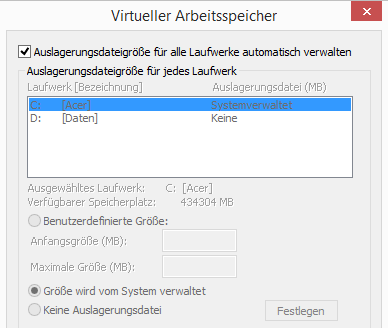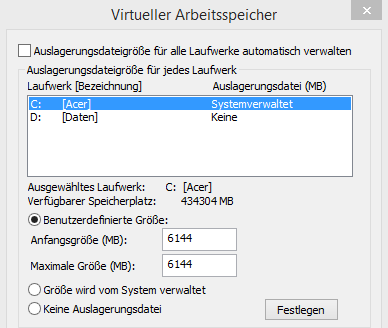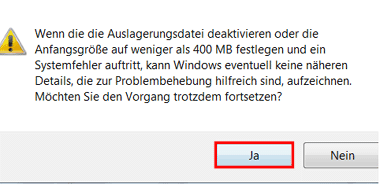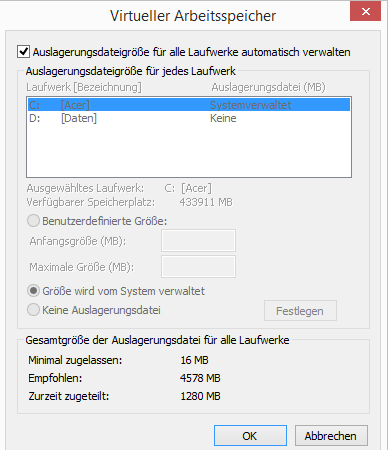Am Ende des Artikels über den „virtuellen Arbeitsspeicher“ hatte ich beschrieben, wo man im System die Größe der Auslagerungsdatei ändert. Doch was ist ideale Größe und Konfiguration der Auslagerungsdatei. Ist es sinnvoll diese ganz zu deaktivieren.
Standardmäßig verwaltet Windows die Auslagerungsdatei automatisch. Das heißt die Größe des reservierten Swapspeichers ist vom jeweiligen Bedarf abhängig. Der Nachteil einer automatischen Verwaltung der Auslagerungsdatei ist die hierfür zusätzlich erforderliche Rechnerleistung im Hintergrund.
Um das System nicht unnötig auszubremsen macht es so durch aus Sinn, die Größe der Auslagerungsdatei manuell festzulegen. Um die vorher beschriebene zusätzliche Rechnerleistung ganz zu vermeiden sollte hier der Wert der „Anfangsgröße“ dem der „maximalen Größe“ entsprechen.
Die Frage nach der Größe bleibt unbeantwortet
Doch wie sieht es mit der Größe der Auslagerungsdatei aus. Als Anhaltspunkt gilt hier allgemein der 1,5 fache Wert des verbauten Ram Speichers. Doch ob bei aktuellen Größen von 4GB Arbeitsspeicher und mehr diese noch Faustregel sinnvoll ist. Als unterster Wert gilt laut Microsoft dabei 400MB. Diese sind bei einem Crash notwendig um Details zur Problembehebung aufzuzeichnen.
Eine Empfehlung Ihres Systems zur benötigten Gesamtgröße Ihrer Auslagerungsdatei finden Sie ganz unten im Fenster „Virtueller Arbeitsspeicher“.
SSD Festplatte und Auslagerungsdatei
Befindet sich Ihre Auslagerungsdatei auf einer SSD Festplatte hat das zwar den Vorteil, dass hier die Lese- und Schreibzugriffe wesentlich schneller sind. Ein entscheidender Nachteil aber die kürzere Lebenszeit der SSD Festplatte durch die höhere Beanspruchung. Verfügt Ihr System über eine zusätzliche konventionelle Festplatte, können Sie die Auslagerungsdatei dorthin verschieben. Mehr Infos hierzu finden Sie auf folgender Microsoft Supportseite
Deaktivieren der Auslagerungsdatei
Ob es sinnvoll ist die Auslagerungsdatei ganz zu deaktivieren? Im Internet stößt man hierzu auf ein geteiltes Echo. Fest steht auf jeden Fall, dass Windows auch bei genügend vorhandenem Arbeitsspeicher Daten auf die langsamere Festplatte auslagert. Was theoretisch nicht nur zu direkten Leistungseinbußen beim Zugriff auf die Auslagerungsdatei führt, sondern auch die Festplatte unnötig fragmentiert und somit verlangsamt. Auf der Gegenseite benötigen manche Programme explizit eine Auslagerungsdatei. Auch können bei Systemfehlern keine Systemprotokolle mehr angelegt werden.
Falls Sie immer noch die Auslagerungsdatei deaktivieren wollen sollten Sie mindestens 4 Gigabyte -, bei Verwendung von Grafik – und Video Programmen mindestens 8 Gigabyte Arbeitsspeicher besitzen. Denn nicht genügend Arbeitsspeicher führt so unwillkürlich zu einem Systemabsturz und fährt Ihren Rechner nicht mehr sicher herunter. Empfohlen wird vor dem Deaktivieren die Größe der Auslagerungsdatei auf deren Mindestgröße von 16MB festzulegen, da sich die entsprechende Datei pagefile.sys auch nach dem Deaktivieren der Auslagerungsdatei nicht löschen lässt.